
前回に引き続き「Inspiron mini 10v」の改造第2弾です。
第1弾「メモリの換装」は以下をお読みください。
ネットブック「Inspiron mini 10v」の改造 - メモリの交換
今回はHDDをSSDに換装です。最近ではSSDの価格が下がってお手頃な価格で手に入れることができるようになり、私の場合ノートPC5台ほど換装をしております。
そのうちのいくつかは記事にしてありますので、ご興味のある方は下の関連記事もお読みください。
購入したのは、Crucialの廉価版SSD v4 128GB(CT128V4SSD2) です。

SATA3Gbpsで、ちょっと古いPC向けの製品です。
通常HDDのシステムごとそのままSSDに移行するなら
HDDをディスクごとコピーという手順になりますが、ちょうど Windows 8 アップグレードのダウンロード版が3300円で購入できることもあり、ちょっと実験意欲が湧いてしまいまして、このネットブックにWindows8をインストールしてしまおうという暴挙に出たわけです。
コピー先のSSDを取り付け
ですのでシステムごと移行する通常のSSDの換装と手順が異なりますのでご注意ください。
■HDDの取りはずし
バッテリーをはずし、バッテリーに近い方の3か所のネジを外します。
キーボード上側を持ち上げてはずし、コネクタに注意しながらそのまま裏返します。

キーボードが邪魔ならばはずしてしまっても構いません。コネクタの両サイドのロックを手前にスライドさせるとはずせます。
HDDマウンタのネジを1本外し、左にスライドさせると

HDDを取り外せました。

■SSDの取り付け
HDDからネジで固定されているマウンタをはずし、SSDに付け替えます。
さっきと逆の要領でスライドさせ、ネジでとめます。

あとはキーボードを取り付け、裏のネジを締め完了です。
■Windows8をクリーンインストール
アップグレード版を使用してクリーンインストールするには、Windows8 ダウンロード版の購入という手順になります。
DVDまたはUSBメモリにてメディアを作成
PCにインストール
Windows8 へ3300円でアップグレード&クリーンインストール - ダウンロード版の購入方法
Windows8 へ3300円でアップグレード&クリーンインストール - インストール方法
■ベンチマーク
換装前のHDDとの比較です
Windows8 エクスペリエンスインデックス スコアが9.9までになったんですね
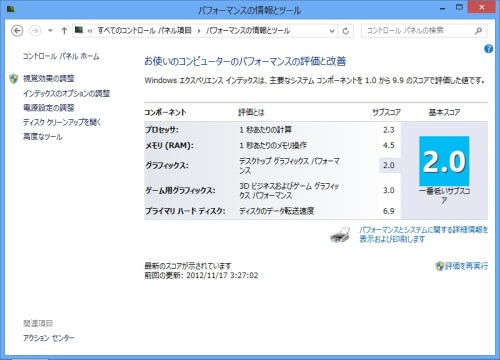
数字を見てもその速さはケタ違いですが、起動時間も70秒→20秒、と比較にならないほど早くなりました。
以下ムービーでも確認できます。
元々はHDDの故障でタダで引き取った「Inspiron mini 10v」ですが、メモリ交換、SSD換装と延命手術(?)は完了しました。
※他にもノートPCのSSD換装をしております。下記関連記事も併せてお読みください。
関連記事
◆ ネットブック「Inspiron mini 10v」の改造 - メモリの交換
◆ Crucialの廉価版SSD v4 - 古いノートPCやネットブックのSSD換装に
◆ 故障して起動しなくなったPCのHDDからデータを救出 - DELL Inspiron mini
◆ SSDを128GBから256GBに換装し容量UP - 「EaseUS Todo Backup Free」を使用
◆ ThinkPad X40 を快適に甦らせる 2 - SSD換装
◆ ノートPC Lavie LL370/H SSD換装の記録 その1 - 準備編
-
Dell OptiPlex GX270 の再セットアップ 2016.03.09
-
Eee PC 1001HAのリカバリ 2016.02.24
-
PCケース内に、USBスピーカー収納、再び 2015.10.14 コメント(1)
PR
Category
カテゴリ未分類
(2)自作PC・PCパーツ
(101)PC改造
(38)周辺機器
(77)トラブル解決!
(67)アプリケーション
(56)フリーソフト
(20)Windows10
(4)Windows8
(49)Windows関連
(50)小規模オフィス
(64)Microsoft Office 関連
(49)Webサーバ
(5)パソコン
(59)DTV
(6)AKIBA情報
(19)製品情報
(43)Firefox
(14)クラウド
(29)モバイル
(29)スマートフォン・携帯
(25)Android
(2)iPhone・iPad
(32)画像処理
(10)動画編集
(6)AV機器
(25)デジカメ
(81)撮影日記
(52)家電
(10)旅行など
(12)雑記
(66)男の酒菜
(12)その他
(48)Keyword Search
Free Space

シャープ お茶メーカー「ヘルシオお茶プレッソ」 TE-TS56V-G <グリーン系>【送料無料】
価格:19,780円(税込、送料込)

ショップ・オブ・ザ・イヤー2年連続受賞 | カメラのキタムラ |【あす楽】 ソニー Distagon T* F...
価格:196,245円(税込、送料込)

【送料無料】【在庫あり】【16時までのご注文完了で当日出荷可能!】ヤマハ YSP-1600-B(ブラッ...
価格:64,260円(税込、送料込)

ルンバ史上最高の清掃力を誇るフラッグシップモデル※この商品は2015年10月10日頃より順次発送...
価格:135,000円(税込、送料込)

新製品 SAMSUNG MZ-75E2T0B/IT 2TB 2.5インチタイプ SSD 850EVOシリーズ
価格:99,800円(税込、送料込)

【新品・送料無料!延長保証受付中】VAIO VAIO Z Canvas VJZ12A9AAF1SVAIO Z Canvas VJZ12A9AAF1S
価格:326,100円(税込、送料込)

摩耗・劣化のない新品互換トナー 1年保証 平日14時迄当日出荷 対応機種:LBP-3980/3970/3950/39...
価格:4,480円(税込、送料込)
Freepage List
Calendar










![ソニー FE 24-70mm F2.8 GM [SEL2470GM] 《4月発売予定》](https://hbb.afl.rakuten.co.jp/hgb/?pc=http%3a%2f%2fthumbnail.image.rakuten.co.jp%2f%400_mall%2femedama%2fcabinet%2fmc119%2f59977.jpg%3f_ex%3d128x128&m=http%3a%2f%2fthumbnail.image.rakuten.co.jp%2f%400_mall%2femedama%2fcabinet%2fmc119%2f59977.jpg%3f_ex%3d80x80)
![ソニー FE 85mm F1.4 GM [SEL85F14GM] 《4月発売予定》](https://hbb.afl.rakuten.co.jp/hgb/?pc=http%3a%2f%2fthumbnail.image.rakuten.co.jp%2f%400_mall%2femedama%2fcabinet%2fmc119%2f59979.jpg%3f_ex%3d128x128&m=http%3a%2f%2fthumbnail.image.rakuten.co.jp%2f%400_mall%2femedama%2fcabinet%2fmc119%2f59979.jpg%3f_ex%3d80x80)



![【送料無料】ソニー【ハイレゾ音源対応】Bluetooth対応[ノイズキャンセリング][マイク付…](https://hbb.afl.rakuten.co.jp/hgb/?pc=http%3a%2f%2fthumbnail.image.rakuten.co.jp%2f%400_mall%2fdtc%2fcabinet%2f20160212a%2f4548736022393.jpg%3f_ex%3d128x128&m=http%3a%2f%2fthumbnail.image.rakuten.co.jp%2f%400_mall%2fdtc%2fcabinet%2f20160212a%2f4548736022393.jpg%3f_ex%3d80x80)

